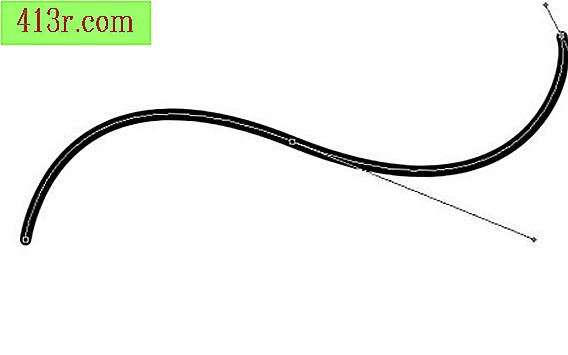Como criar tipos de linha personalizados no Revit

Passo 1
Execute o Revit Architecture. Clique na grande letra roxa "R", localizada no canto superior esquerdo da tela, clique em "Abrir". Na caixa de diálogo exibida, vá para o diretório que contém o desenho do Revit, clique duas vezes no arquivo ao encontrá-lo.
Passo 2
Clique na guia "Gerenciar" localizada na faixa superior. Encontre a seção "Configurações do projeto" no painel. Clique no menu suspenso "Configurações" e depois clique em "Estilos de linha". A caixa de diálogo Estilos de linha será aberta.
Passo 3
Clique na opção "Novo" e insira um nome descritivo para o novo estilo de linha no campo de texto - por exemplo, "tubulação de água quente" ou "tubulação sanitária".
Passo 4
Define a aparência da linha. Você tem três opções para escolher: "Espessura da linha" determina a espessura da linha, "Cor da linha" especifica a cor e o "Padrão de linha" permite que você escolha um modelo para a linha. Você pode usar essas opções para agrupar objetos semelhantes com estilos semelhantes; por exemplo, você poderia usar uma linha pontilhada para representar os tubos, com cada tipo de tubo que tem sua própria cor.
Passo 5
Clique em "OK". A personalização do tipo de linha está completa.